借助Disk SpeedUP工具 整理磁盘为本本提速
发布时间:2015-05-12 来源:查字典编辑
摘要:只需借助一个小工具就可以帮我们每天使用的笔记本磁盘进行高效整理,大大的提升磁盘速度,本本不再因为每天频繁的操作而速度越来越慢,这个工具的名字...
只需借助一个小工具就可以帮我们每天使用的笔记本磁盘进行高效整理,大大的提升磁盘速度,本本不再因为每天频繁的操作而速度越来越慢,这个工具的名字叫做—Disk SpeedUP。对于本本动辄就500GB的容量,Windows系统内置的磁盘整理功能不太给力,而借助Disk SpeedUP工具可以高效整理硬盘,并大幅优化本本磁盘性能。
下载并安装Disk SpeedUP工具,运行后,进入“Settings”界面,并在“Language”下选择“Chinese”即可显示中文。如想立刻整理硬盘,只需切换到“开始整理”选项卡,单击“开始整理”按钮,选择需要整理的分区盘符,然后单击“开始整理”下拉列表,选择“整理”或“优化”即可(如图1)。
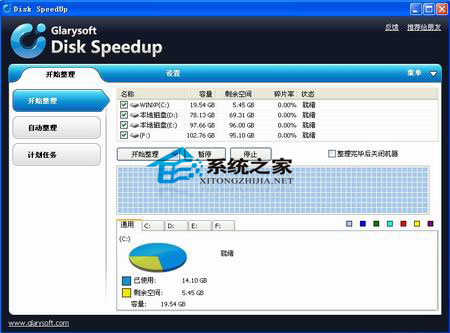
单击“自动整理”按钮,选择系统所在的分区盘符(如D盘),勾选第一个复选框,经时间调至30分钟(如图2),这样当系统空闲时间超过30分钟后,软件则会对所需硬盘分区进行自动整理。同样勾选第二个复选框,让软件根据CPU或硬盘使用率情况自动整理硬盘。
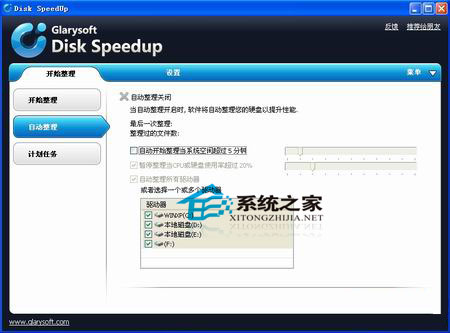
值得一提的是,如要开启自动整理功能,建议进入“设置”选项卡,在“通用”界面勾选“系统启动时自动运行”。切换到“整理”界面后,根据需要配置文件自动整理条件,例如当碎片大小30MB或碎片数超过2个,软件就会自动整理硬盘。


